Topp 4 måter å gjenopprette slettede bilder fra iPhone
Hva kan du gjøre hvis du ved et uhell tappet pådin iPhone og utilsiktet slettet noen av dine dyrebare snaps? Hvis du vil gjenopprette slettede bilder fra iPhone, trenger du ikke å få panikk, fordi det er garantert måter du kan prøve hvis du virkelig vil få dem tilbake. Denne artikkelen vil vise deg hvordan du kan gjenopprette permanent slettede bilder fra iPhone XS / XS Max / XR / X / 8/8 Plus / 7/7 Plus / 6S / 6 / SE / 5s / 5.
- Teknikk 1. Slik gjenoppretter du slettede bilder fra iPhone (ideell for iPhones med (iOS 8 og nyere versjoner)
- Teknikk 2. Slik gjenoppretter du permanent slettede bilder fra iPhone uten sikkerhetskopi
- Teknikk 3. Slik gjenoppretter du slettede bilder fra iPhone med iTunes-sikkerhetskopiering
- Teknikk 4. Slik gjenoppretter du slettede bilder fra iPhone med iCloud-sikkerhetskopi
Teknikk 1. Slik gjenoppretter du slettede bilder fra iPhone (ideell for iPhones med (iOS 8 og nyere versjoner)
Apple-utviklere blir gjort oppmerksom på at mange iPhonebrukere har problemer med utilsiktet sletting av bildefiler, og naturlig nok vil de gjenopprette slettede bilder iPhone. For å løse denne bekymringen, kom de opp med en "fail safe" -funksjon for å gjenopprette en mediefil som ble slettet ved et uhell. De viser til denne funksjonen som er lagt til som "Nylig slettet" og er gjort lett tilgjengelig for iPhones med iOS 8 og senere versjoner. Denne funksjonaliteten kan gjenopprette slettede iPhone-bilder innen en 30-dagers rekkevidde.
For å bekrefte iOS-versjonen som iPhone-en din fulgte med, kan du gå til Innstillinger> Generelt> Om.
Følg denne fremgangsmåten for å bruke funksjonen "Nylig slettet" på iPhone:
1. Fra startskjermen trykker du på "Bilder".
2. Finn og trykk på "Album".
3. Se etter papirkurvikonmappen "Nylig slettet".
4. Velg nøye bildet du vil hente, og klikk på "Gjenopprett".

Prosessen er veldig enkel og grei. Husk imidlertid at denne strategien kanskje ikke fungerer med alle scenarier, det vil si hvis den slettede mediefilen allerede er over 30 dager. Hvis dette ikke hjelper, er det fortsatt andre måter du kan prøve å gjenopprette fotografering av iPhone.
Teknikk 2. Slik gjenoppretter du permanent slettede bilder fra iPhone uten sikkerhetskopi
Vil du gjenopprette permanent slettede bilderfra iPhone uten sikkerhetskopi? Slapp av, slik du kan få det gjort med https://www.tenorshare.com/products/iphone-data-recovery.html. Dette er blitt evaluert som en av de enkleste og effektive måtene å laste ned kontakter fra iCloud. Denne metoden gjør det mulig å bruke Tenorshare UltData til å gjenopprette alle bildene dine til din iPhone. Det har blitt merket livredning for brukere av iOS-enheter som har til hensikt å gjenopprette tapte datafiler. Det lar brukere forhåndsvise bildene sine og hente dem rett til telefonene sine. Følg disse tre trinnene for å bruke dette trikset:
1. Last ned programmet først til datamaskinen din, og koble deretter iPhone til datamaskinen din ved å bruke USB-kabelen. Velg "Gjenopprette data fra iOS-enhet", og velg deretter "Start skanning".
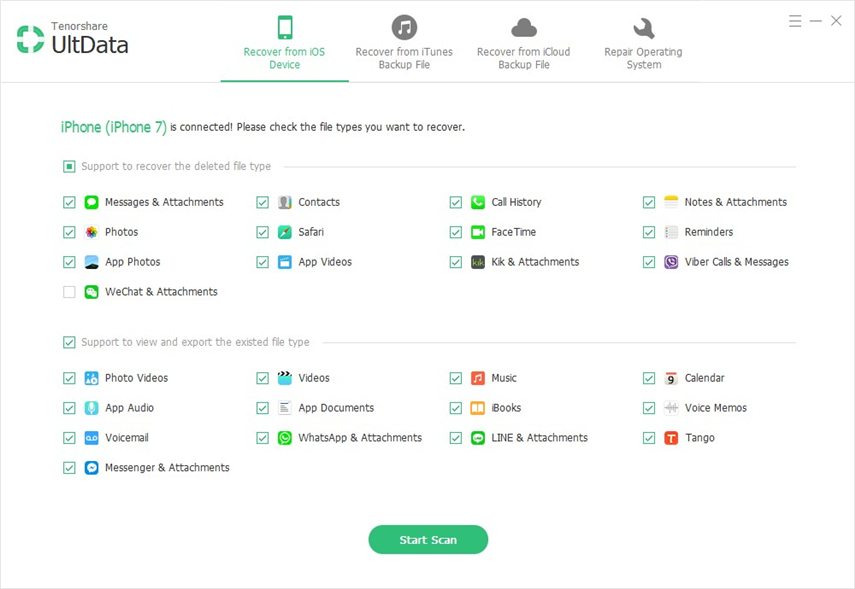
På venstre bjelke skal du kunne se alleskannede filer. Hvis du vil ha en forhåndsvisning av alle tilgjengelige bilder, klikker du på "Bilder" -knappen. Eller du kan se bare slettede bilder, velg "Vis bare slettet".
2. På venstre bjelke skal du kunne se alle skannede filer. Hvis du vil ha en forhåndsvisning av alle tilgjengelige bilder, klikker du på "Bilder" -knappen. Eller du kan se bare slettede bilder, velg "Vis bare slettet".

Teknikk 3. Slik gjenoppretter du slettede bilder fra iPhone med iTunes-sikkerhetskopiering
Hvis du er vane med å bruke datamaskinen tiltilgang til iTunes, sjansen er stor for at bildefilene dine har sikkerhetskopier rett i selve iTunes. Vær oppmerksom på at dette kanskje bare fungerer hvis du tilfeldigvis har opprettet en sikkerhetskopi før du mistet mediefilene. Men i tilfelle enheten din krever en større reparasjon, og vil vite hvordan du kan gjenopprette permanent slettede bilder fra iPhone-kamerarullen, kan du prøve å bruke en annen iPhone for dette formålet alene. Tenorshare UltData er et kraftig program som kan hjelpe med å hente de slettede iPhone-bildene dine bare fra iTunes-sikkerhetskopi uten å slette gjeldende data fra mobilen din, selv om du ikke har enheten lenger eller har mistet tilgangen til den.
1. Bytt til gjenopprettingsmodus for iTunes Backup og velg iTunes Backup slik at du kan komme i gang.

2. Så snart skanneprosessen er pakket inn, kan du finne detaljer om det skannede innholdet i henhold til deres kategori. Trykk på en bestemt kategori slik at den utvider tilgjengelige detaljerte data.

3. Velg nøye filene du vil gjenopprette. Velg elementene du vil hente, og klikk på "Gjenopprett" for å starte gjenopprettingsprosessen.
Teknikk 4. Slik gjenoppretter du slettede bilder fra iPhone med iCloud-sikkerhetskopi
Sjansen er stor for at de slettede bildene dine harsikkerhetskopiene deres i iCloud siden de gjøres automatisk. Men det er en ulempe med dette som alle iPhone-brukere trenger å vite om, det kan bare lage en sikkerhetskopi av de siste 1000 mediefilene du har. Alt som kommer etter det vil sannsynligvis ikke bli inkludert. Dra nytte av Tenorshare UltData-programmet for å hjelpe deg med å gjenopprette slettede bilder fra iPhone-enheten.
1. Kjør Tenorshare iPhone Data Recovery-program. Fra grensesnittet kan du velge gjenopprettingsmodus - "Gjenopprette fra iCloud sikkerhetskopifiler". Oppgi deretter Apple-ID og passord. Når du er ferdig, klikker du på "Logg på". Velg nå sikkerhetskopifilen du vil hente, og trykk deretter på "Neste" -knappen.
2. Velg "Bilder" først, slik at du først tar en forhåndsvisning av bildefilene. Deretter kan du merke av for alle bildeelementene du trenger for å gjenopprette, og deretter til slutt klikke på "Gjenopprette" for å sette i gang bildets henting.

Trinnene oppført ovenfor er en påminnelse om atDet er mange måter å gjenopprette de slettede iPhone-bildefilene på. Måten du kan gjenopprette slettede bilder fra iPhone-enheten på, avhenger av grunnen til at du mistet tilgangen til dem eller hvorfor de ble slettet fra mobilen din.









